Windows8.1 Update磁盘空间的如何快速访问
1、在空白桌面右键,新建快捷方式
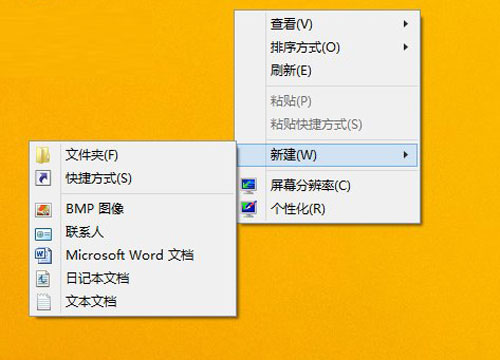
2、在对象位置输入如下路径:
简体中文系统:
%localappdata%Packageswindows.immersivecontrolpanel_cw5n1h2txyewyLocalStateIndexedSettingszh-CNAAA_SettingsPagePCDiskSpace.settingcontent-ms
香港繁体中文系统:
%localappdata%Packageswindows.immersivecontrolpanel_cw5n1h2txyewyLocalStateIndexedSettingszh-HKAAA_SettingsPagePCDiskSpace.settingcontent-ms
台湾繁体中文系统:
%localappdata%Packageswindows.immersivecontrolpanel_cw5n1h2txyewyLocalStateIndexedSettingszh-TWAAA_SettingsPagePCDiskSpace.settingcontent-ms
英文系统:
%localappdata%Packageswindows.immersivecontrolpanel_cw5n1h2txyewyLocalStateIndexedSettingsen-USAAA_SettingsPagePCDiskSpace.settingcontent-ms
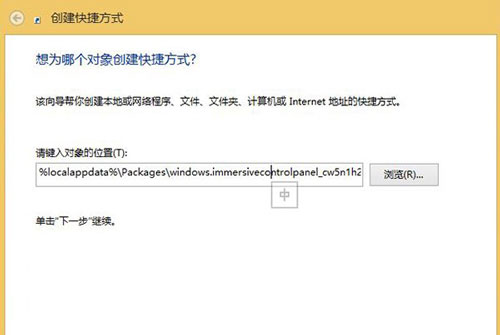
3、重命名快捷方式名称,例如磁盘空间
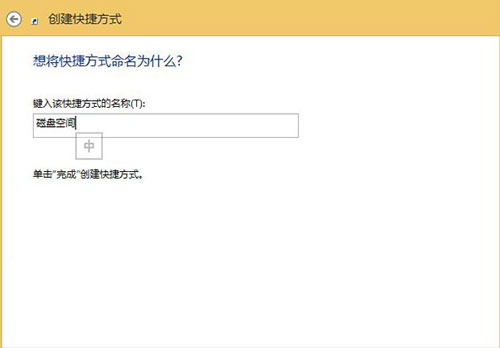
4、另外,我们也可以自定义一枚个性图标
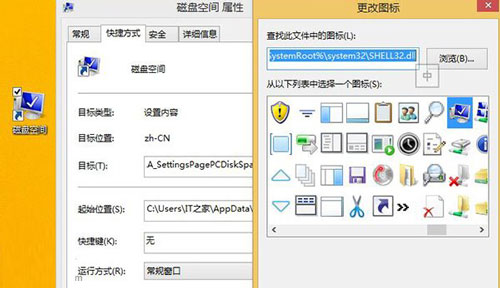
5、运行该快捷方式,即可快速访问磁盘空间
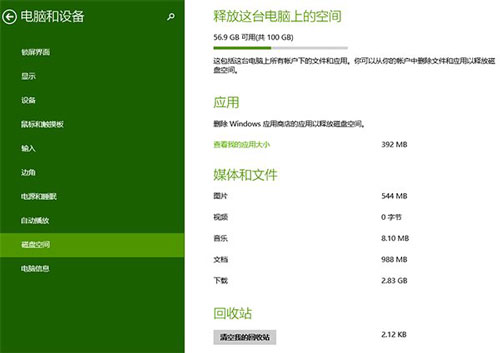
轻松实现windows8.1 update磁盘空间的访问,是借助系统下的快捷方式,在桌面设置访问磁盘空间的快捷方式,输入相对应的版本路径,用户只要在桌面上一按,便可一键快速访问了。
查看评论 回复
